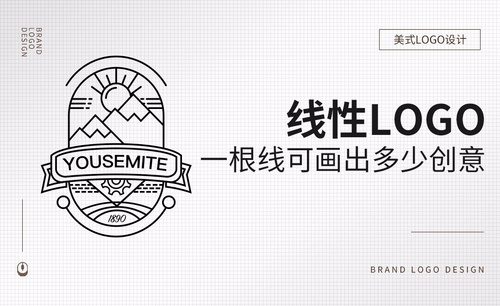如何用AI设计盾牌风格logo发布时间:暂无
1.本课主要内容如下。
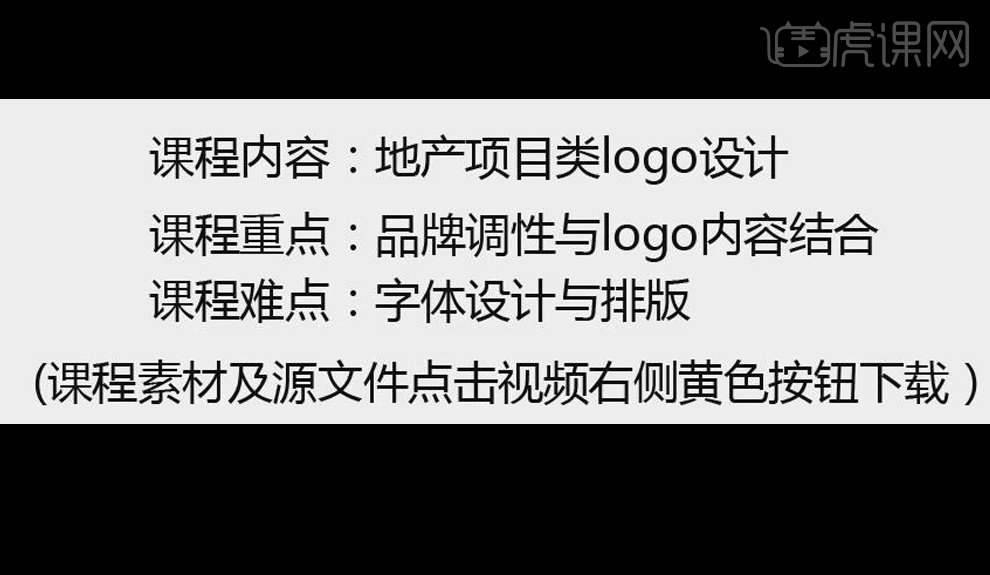
2.地产项目类logo设计案例分析:这类logo即小区名称logo设计要符合品牌的【调性】,便于项目宣传,一般分为【图标类】和【字体类】两种设计方法,图标类多用于中高端的项目设计,字体类多用于经济适用、偏年轻化的项目设计。
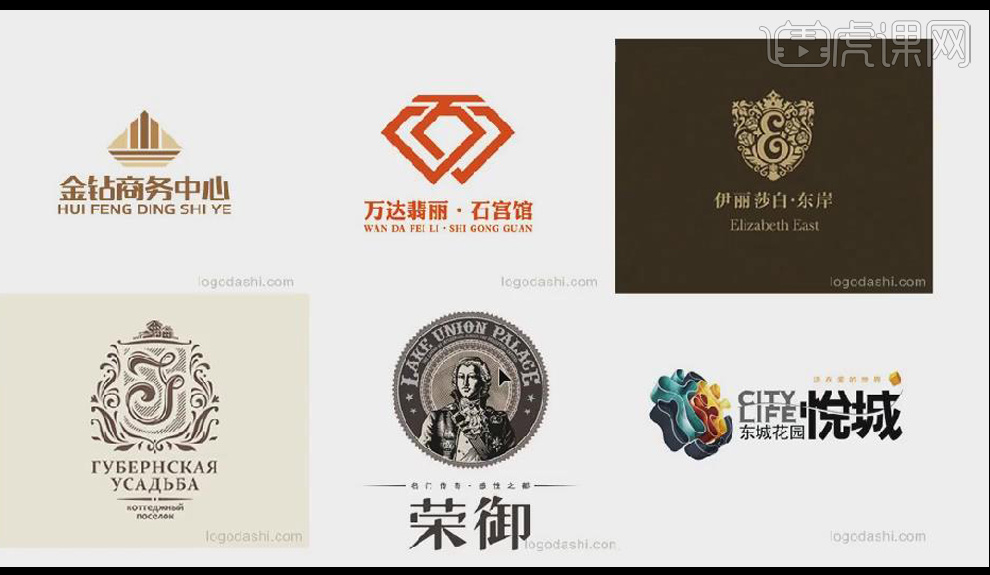
3.打开【AI】软件,【Ctrl+N】新建画布,通过本次案例【御龙华府】的分析,logo属于高端风格、气质,采用【盾牌】图标进行设计,突显项目品牌品质的保障。
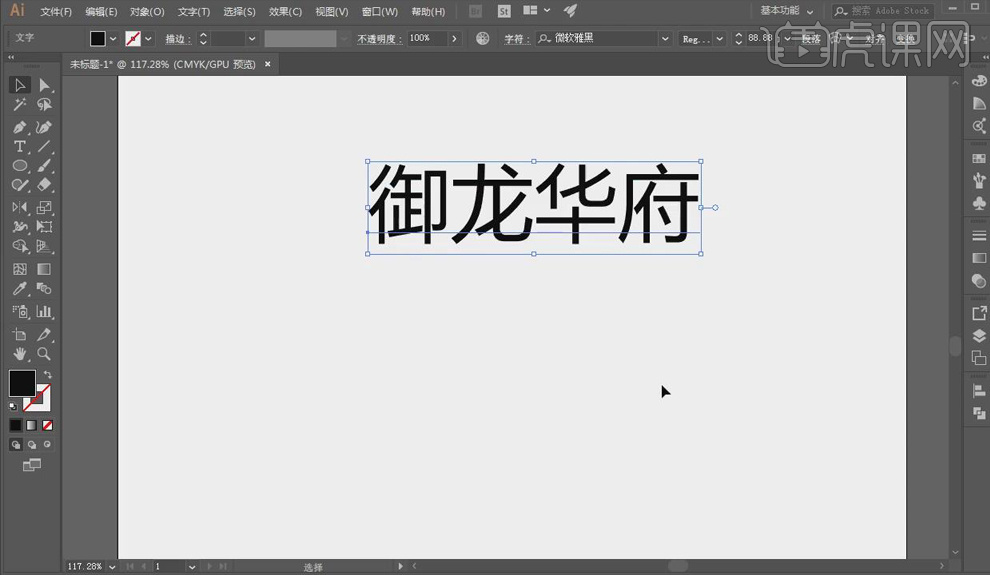
4.【钢笔工具】绘制出盾牌的大致轮廓,【直接选择工具】进行形状调整,【Shift+C】进行造型上的调整,【描边粗细】-【20pt】。
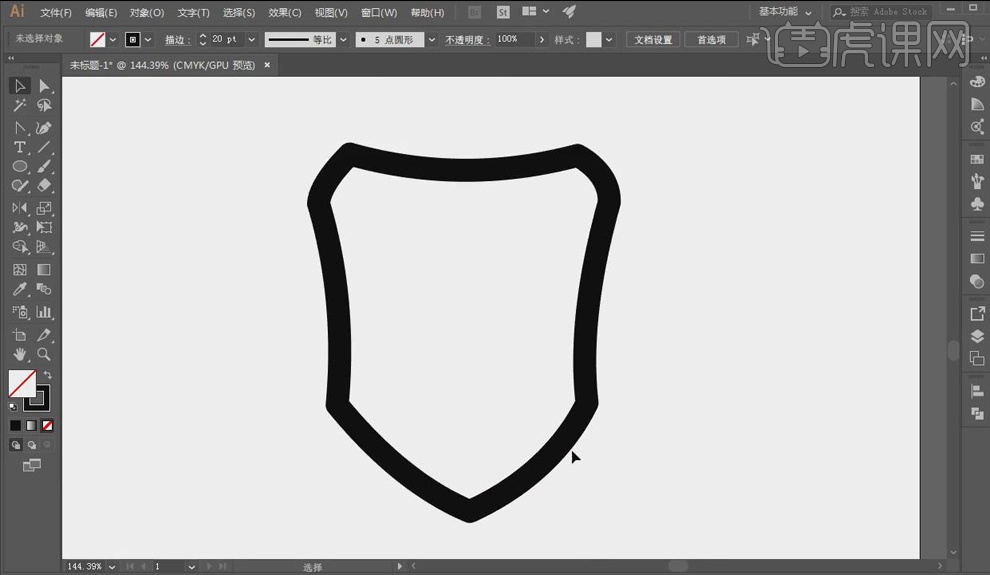
5.【钢笔工具】在盾牌中勾出“御”字字形,类似于钢笔造字的方法。
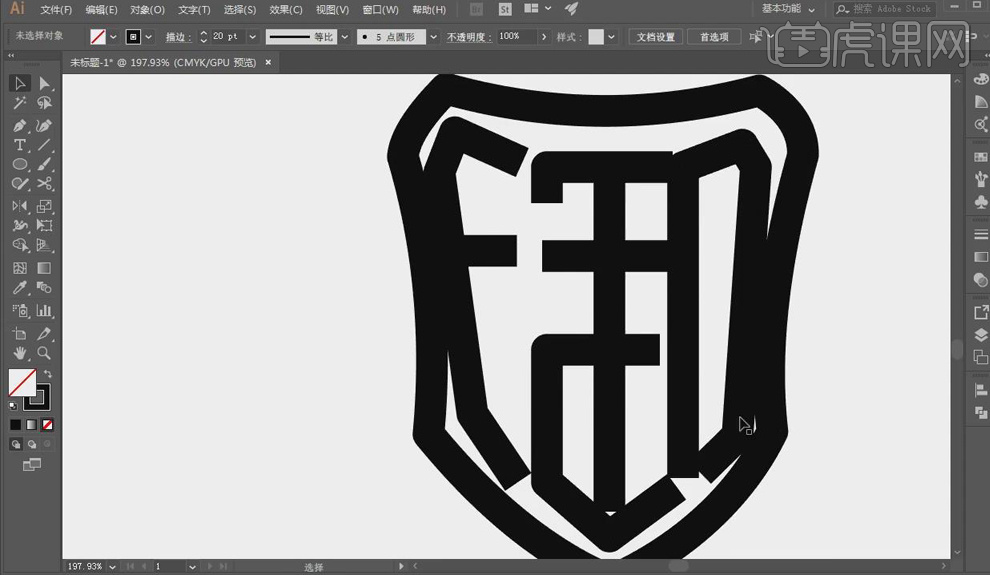
6.【直接选择工具】对“御”字形状进行调整,【Shift+C】进行锚点调整,使“御”该平行的平行、该对齐的对齐、空间要饱满、弧度调整好。
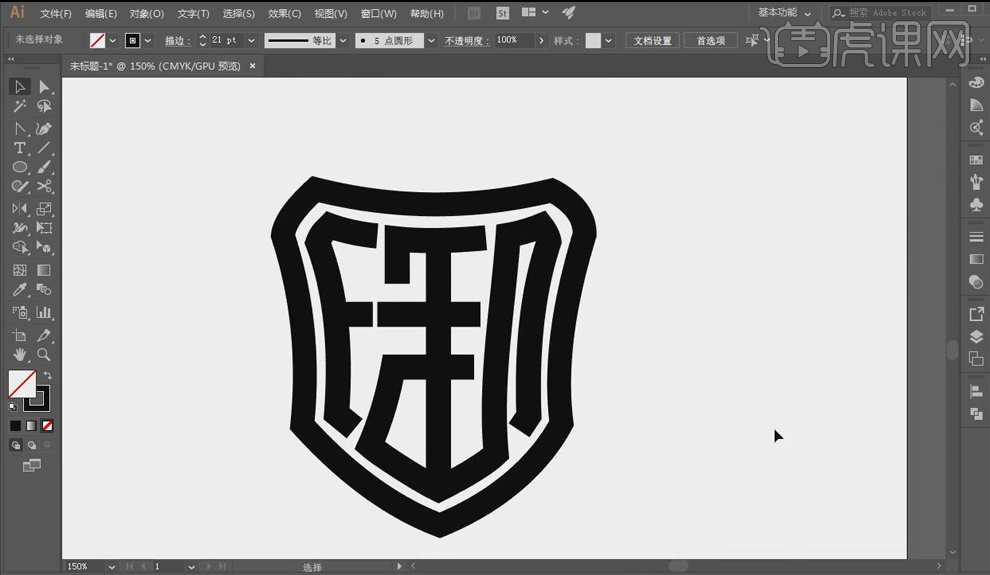
7.【全选】盾牌和“御”字,【对象】-【扩展】,【直接选择工具】再将“御”字的笔画对齐。

8.【文字工具】输入“御龙华府”,【字体颜色】-【灰色】,【钢笔工具】勾出“御龙华府”,地产类logo的字体设计切忌使用字库中的字体,以免侵权。

9.按【Alt】键移动复制勾出的“御龙华府”字体,【描边粗细】改为【9pt】,【直接选择工具】对文字进行细节调整,将转角拉成圆角。

10.按【Alt】键移动复制“御龙华府”字体,【对象】-【扩展】,【直接选择工具】对文字进行对齐调整,【Alt+方向键】调整文字间距。

11.【Ctrl+T】调整盾牌和文字的大小、位置,进行【排版】。

12.【椭圆工具】绘制一个圆,【路径文字工具】沿椭圆输入英文,【调整】文字大小、样式、间距,【右键】-【创建轮廓】。

13.【星形工具】绘制五角星,按【Alt】键移动复制两个,【调整】其大小、位置,作为装饰。

14.【文字工具】输入宣传语,【调整】文字大小、样式,【右键】-【创建轮廓】,【矩形工具】在文字左侧绘制矩形,按【Alt】键移动复制到右侧,作为装饰线,再【选中】logo整体,【填充】紫色。

15.最终效果图如图所示。